Wenn Sie die kostenlose Alternative von Software nutzen möchten, ohne viel Funktionalität zu verlieren, wissen Sie wahrscheinlich bereits, was Google Text & Tabellen ist. Für diejenigen unter Ihnen, die es nicht wissen, ist Google Text & Tabellen ein webbasierter Dienst, der als kostenlose Office-Suite fungiert und Teil des Google Drive-Dienstes ist.
Diese Suite besteht aus einem Texteditor, einem Präsentationsersteller, einer Tabellenkalkulation und einem Umfrageersteller.
Jede dieser 4 Komponenten ist so modelliert, dass sie fast genau wie ihre kommerziellen Gegenstücke (Microsoft Word, Excel, PowerPoint usw.) aussieht und sich so verhält. Darüber hinaus benötigen Sie lediglich ein Google-Konto, einen Webbrowser und eine Internetverbindung, um auf sie zugreifen zu können.
Google Text & Tabellen ist die Textbearbeitungskomponente der Suite und bietet alle Tools, die Sie zum Erstellen eines professionellen Textdokuments benötigen. Dies umfasst Textformatierungsfunktionen wie das Einrücken von Zeilen.
Wenn Sie erfahren möchten, wie Sie die zweite Zeile in Google Text & Tabellen einrücken, lesen Sie den folgenden Artikel weiter.
Wenn Sie Google Text & Tabellen effizient nutzen möchten, stellen Sie sicher, dass Sie einen geeigneten Browser verwenden!
Wie rücke ich die zweite Zeile in Google Text & Tabellen ein??
- Gehen Sie zu Google Text & Tabellen
- Sie müssen zuerst in Ihrem Google-Konto angemeldet sein
- Erstellen Sie ein neues Dokument, indem Sie auf die beschriftete Seite klicken Leer
- Schreiben Sie einige Absätze des Textes auf
- Klicken Sie oben links auf Aussicht
- Versicher dich Lineal anzeigen wird geprüft
- Wählen Sie den Absatz aus, den Sie einrücken möchten
- Schauen Sie über das Lineal und beobachten Sie a blaues Rechteck
- Dies ist der Ausgangspunkt des Erster Zeileneinzug
- Sie werden auch eine beobachten umgekehrtes blaues Dreieck auf dem Lineal
- Dies ist der Standort des linker Einzug
- Schieben Sie das Rechteck und das Dreieck entlang des Lineals, bis der Text die gewünschte Einrückung aufweist
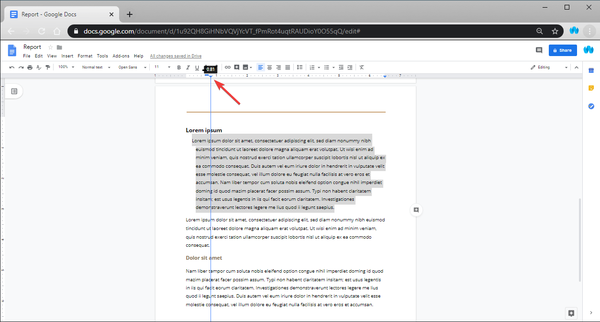
Auf diese Weise sollten die Absätze nun unabhängig voneinander eingerückt werden.
Denken Sie daran, dass das Einrücken in Google Text & Tabellen auch auf andere Texteditoren wie WPS oder Microsoft Word übertragen wird und umgekehrt. Dadurch werden Dokumente, die in einem von beiden bearbeitet und erstellt wurden, mit den anderen kompatibel.
Darüber hinaus stellen Sie möglicherweise fest, dass das Einrücken in Google-Dokumenten mit dem Einrücken in anderen professionellen Texteditoren identisch ist.
Welche anderen Dinge möchten Sie in Google Text & Tabellen lernen? Teilen Sie uns Ihre Anfragen im Kommentarbereich unten mit.
VERWANDTE ARTIKEL, DIE SIE ÜBERPRÜFEN SOLLTEN:
- So fügen Sie einen Seitenumbruch in Google Text & Tabellen hinzu
- Auf diese Weise können Sie verschiedene Kopfzeilen in Google Text & Tabellen haben
- So fügen Sie Dokumentumrisse in Google Text & Tabellen hinzu
- Google Dokumente
 Friendoffriends
Friendoffriends



